Windows Terminal Preview 1.17 ajoute le redémarrage du processus, l'édition du menu de profil et la prise en charge de Mica
Microsoft a annoncé la disponibilité de Windows Terminal 1.17 en Preview. L'application a plusieurs nouvelles options de personnalisation. Vous pouvez maintenant personnaliser le menu déroulant du profil et y ajouter vos propres dossiers et même un sous-menu. De plus, il est maintenant facile de redémarrer un processus qui a terminé son travail dans un onglet Terminal. Terminal Preview 1.17 prend en charge Mica pour sa fenêtre, il a donc l'air plus élégant et cohérent.
Publicité
Vous trouverez toutes les versions de l'application sur GitHub. L'application est également disponible sur Microsoft Store: Aperçu | Écurie.
Voici les principaux changements.
Quoi de neuf dans Windows Terminal Preview 1.17
Personnalisation du menu déroulant
Le terminal Windows prend désormais en charge la personnalisation du menu déroulant. Vous pouvez désormais ajouter des dossiers, des séparateurs et des profils pour y accéder en quelques clics. En outre, vous pouvez réorganiser les éléments existants. Pour l'instant, cela peut être fait dans votre paramètres.json fichier d'un nouveau format. L'exemple du fichier de configuration et son résultat est ci-dessous.


Redémarrage du processus
Lorsqu'un processus s'est terminé ou s'est terminé dans un onglet Terminal, vous pouvez maintenant appuyer sur Ctrl+D pour fermer l'onglet, ou Entrer pour le relancer. Le terminal essaiera de conserver son répertoire de travail s'il est capable de le détecter.
Soutien mica
Terminal Windows maintenant prend en charge l'utilisation de Mica comme matériau de fond sur Windows 11.
Le mica est un matériau opaque et dynamique qui intègre le thème et le papier peint du bureau pour créer une apparence hautement personnalisée. Mica est également conçu pour la performance car il ne capture le fond d'écran qu'une seule fois pour créer ses visualisations.
Pour l'appliquer, réglez utiliserMica à vrai dans le paramètres.json déposer sous thème paramètre. Voir l'exemple suivant :

Voici à quoi ressemble Terminal sans Mica.

La capture d'écran suivante est avec Mica activé.

Autres changements
- Vous pouvez désormais configurer tous les paramètres de position de lancement dans la section Démarrage de l'interface utilisateur des paramètres.
- Il y a une nouvelle page de paramètres de couleur.
- Variante stable actuelle.

- La nouvelle page.

- Il existe une zone de prévisualisation en direct pour les thèmes personnalisés.
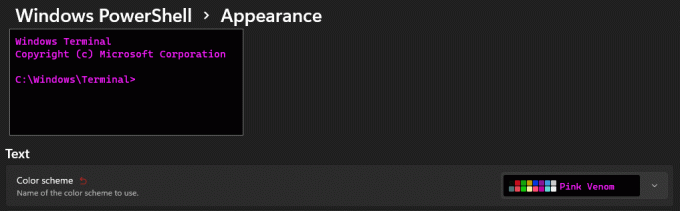
- Variante stable actuelle.
- Vous pouvez maintenant configurer un jeu de couleurs (par profil) à appliquer dans le thème System Light et le thème System Dark
- Vous pouvez maintenant configurer un jeu de couleurs (par profil) à appliquer dans le thème de l'application
- wt prend désormais en charge
--positionet--taillearguments de ligne de commande pour contrôler la position et la taille de la nouvelle fenêtre - Lorsque vous dupliquez un onglet, le nouvel onglet s'ouvre à côté de l'onglet actuel
- Vous pouvez maintenant utiliser
exeetdllressources pour les chemins d'icônes.
Et plus. Vous pouvez en savoir plus sur les bogues corrigés, les améliorations d'accessibilité et les contributeurs actifs dans le site officiel annonce.
Si vous aimez cet article, partagez-le en utilisant les boutons ci-dessous. Cela ne vous demandera pas grand-chose, mais cela nous aidera à grandir. Merci pour votre aide!
Publicité


